CAD标注文字高度修改失效
CAD标注文字高度修改失效
在CAD中,标注文字高度是一个重要的参数,它决定了标注文字在图纸上的显示大小。通过调整文字高度,设计师可以确保图纸的可读性和美观性,使得标注信息既清晰又不过分突出,以避免干扰图纸的主要图形内容。正确设置文字高度有助于保持图纸的整洁和专业度,同时也便于不同比例图纸的打印和阅读。这一细节虽小,却对整个设计工作的质量和效率有着不可忽视的影响。
但是有时候,系统会发生如下两种错误。第一,标注样式里【文字】选项卡中【文字高度】无法修改。
第二,使用单行文字【DTEXT】命令时,不提示输入文字高度。
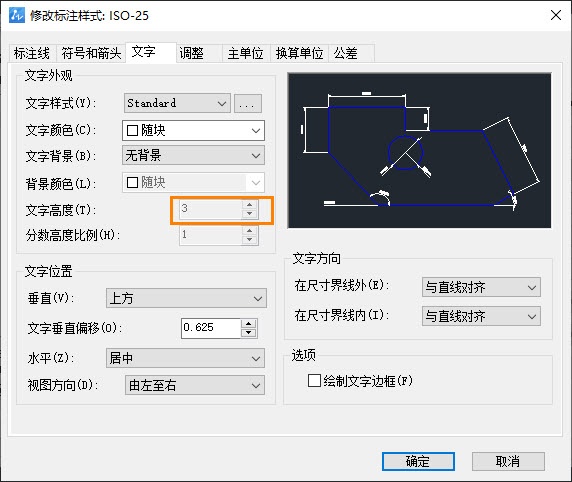
如果【字体样式】设置里的【文本高度】大于【0.0】,将自动为文字样式设置高度;
如果设置为【0.0】即可对文字进行局部高度设置(可在标注样式中进行文字高度设置,或输入【dtext】命令设置文字高度)。
这时候,我们首先点击菜单【格式-文字样式】,在【字体样式】对话框;然后选择需要调整的样式名,将【高度】数值调整为【0】。
以上就是本篇文章的全部内容,希望对你有所帮助。
推荐阅读:CAD竖向文字怎么打



























